Wie aktualisiere ich mein Benutzerprofil?
Ihr Noovy-Benutzerprofil ermöglicht es Ihnen, Ihre Erfahrung zu personalisieren und wichtige Einstellungen zu verwalten.
1. Zugriff auf Ihr Profil
- Klicken Sie auf Ihr Profilsymbol in der oberen linken Ecke des Noovy-Dashboards.
- Wählen Sie „Mein Profil“ aus dem Dropdown-Menü und klicken Sie darauf.
2. Aktualisierung Ihrer Informationen
Die Seite „Mein Profil bearbeiten“ ermöglicht es Ihnen, verschiedene Aspekte Ihres Profils zu ändern. Felder, die mit einem Sternchen (*) markiert sind, sind Pflichtfelder.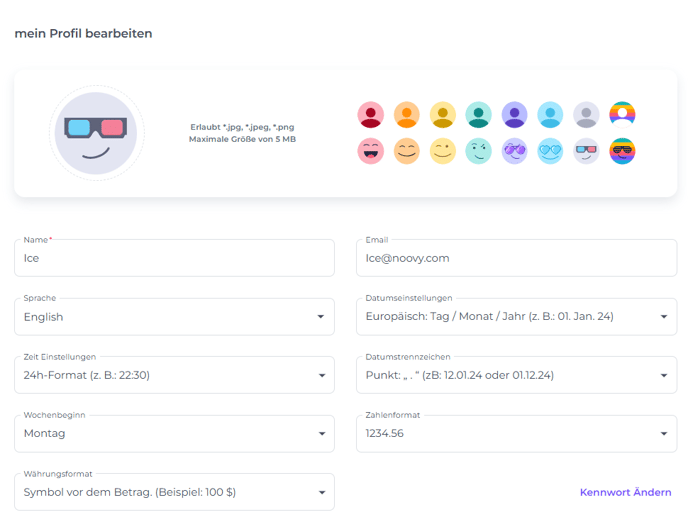
- Profilbild:
- Foto hochladen: Klicken Sie auf das Avatar-Symbol mit der Kamera, um ein neues Profilbild von Ihrem Computer hochzuladen. Erlaubte Dateitypen sind JPG, JPEG und PNG, mit einer maximalen Größe von 5 MB.
- Avatar auswählen: Alternativ können Sie einen der vorgefertigten Avatare von Noovy auswählen. Klicken Sie auf den gewünschten Avatar.
- Name: Aktualisieren Sie Ihren Namen im Feld „Name“.
- E-Mail: Ihre E-Mail-Adresse wird angezeigt, kann aber geändert werden.
- Sprache: Wählen Sie Ihre bevorzugte Sprache aus dem Dropdown-Menü. Dies beeinflusst die Sprache der gesamten Noovy-Benutzeroberfläche (sofern Ihre Sprache für die App verfügbar ist).
- Datumsformat: Wählen Sie Ihr bevorzugtes Datumsformat (z. B. Europäisch: Tag/Monat/Jahr).
- Zeitformat: Wählen Sie Ihr bevorzugtes Zeitformat (z. B. 24-Stunden-Format).
- Wochenstarttag: Legen Sie den ersten Tag der Woche nach Ihren Vorlieben fest. Dies beeinflusst die Anzeige von Kalendern und Zeitplänen in Noovy.
- Währungsformat: Wählen Sie, wie die Währung angezeigt werden soll (z. B. Symbol vor dem Betrag).
- Zahlenformat: Wählen Sie Ihr bevorzugtes Zahlenformat.

3. Verwaltung von Berechtigungen
Der Abschnitt „Berechtigungen“ in Ihrem Profil ermöglicht es Ihnen, den Zugriff auf verschiedene Funktionen und Module in Noovy zu steuern. Dieser Abschnitt wird in der Regel von Administratoren verwaltet, um Rollen und Berechtigungen zuzuweisen. Falls Ihre Rolle dies nicht zulässt, können Sie Ihre Berechtigungen ohne einen Manager nicht ändern.- Berechtigungen: Dieser Abschnitt listet verschiedene Module oder Bereiche in Noovy auf (z. B. Buchungen, Tarife, Buchhaltung). Jedes Modul hat ein Dropdown-Menü, mit dem Sie Ihre Berechtigungsstufe für diesen Bereich festlegen können.
- Anleitung: Dieser Abschnitt bietet wahrscheinlich Zugang zu Hilfedokumentationen und Anleitungen in Noovy.
- Kommunikation: Dieser Abschnitt steuert den Zugriff auf Kommunikationstools in Noovy, wie z. B. Nachrichten oder E-Mail-Vorlagen.
- Buchungen, Tarife, Buchhaltung, etc.: Diese Abschnitte steuern den Zugriff auf die entsprechenden Module in Noovy. Die verfügbaren Berechtigungsstufen können je nach Modul variieren.
- Wichtige Hinweise:
- Die Optionen im Abschnitt „Berechtigungen“ können je nach Benutzerrolle und spezifischer Konfiguration Ihres Noovy-Kontos variieren.
- Wenn Sie Ihre Berechtigungen ändern müssen, wenden Sie sich an Ihren Manager.
4. Änderungen übernehmen
- Anwenden: Nachdem Sie Änderungen an Ihrem Profil oder Ihren Berechtigungen vorgenommen haben, klicken Sie auf die Schaltfläche „Anwenden“, um diese zu speichern.
- Zurücksetzen: Wenn Sie Ihre vorgenommenen Änderungen verwerfen möchten, klicken Sie auf die Schaltfläche „Zurücksetzen“.